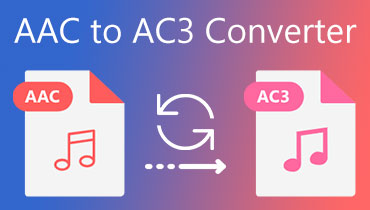3 hợp nhất AC3 tốt nhất để kết hợp các tệp AC3 riêng lẻ thành một
Vì vậy, bạn muốn tạo âm thanh phát liên tục mà không có bất kỳ khoảng dừng nào đối với các bài hát của mình. Đây có thể là một nhu cầu, đặc biệt nếu bạn có một chuyến đi dài và bạn có một bộ sưu tập các bài hát mà bạn muốn nghe vào thời điểm cụ thể đó. Trong trường hợp này, bạn không còn lựa chọn nào khác ngoài việc kết hợp chúng thành một tệp để đạt được phát lại liên tục các bài hát.
Giả sử bạn muốn kết hợp các tệp AC3 của mình thành một, điều này có thể dễ dàng thực hiện với sự trợ giúp của chương trình hợp nhất âm thanh phù hợp. Thật vui, có rất nhiều chương trình để đạt được điều này. Bài viết này sẽ chia sẻ tuyệt vời Hợp nhất AC3, cả trực tuyến và ngoại tuyến, để nối các tệp AC3 một cách dễ dàng.
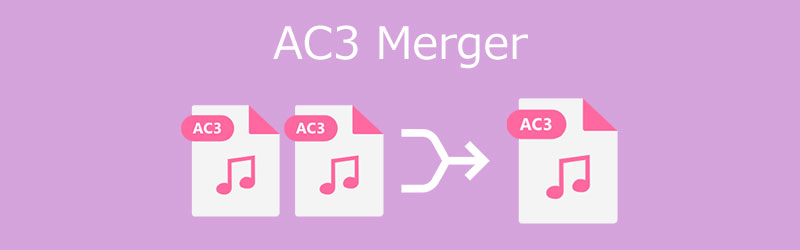
- Phần 1. Bộ hợp nhất AC3 tốt nhất cho PC và Mac
- Phần 2. Sáp nhập AC3 trực tuyến
- Phần 3. Các câu hỏi thường gặp về AC3 Merger
Phần 1. Bộ hợp nhất AC3 tốt nhất cho PC và Mac
Vidmore Video Converter là một công cụ dễ dàng nhưng mạnh mẽ có thể giúp bạn hợp nhất các bản nhạc riêng biệt hoặc âm thanh chưa hoàn chỉnh thành một mà không gặp rắc rối. Không quan trọng bạn muốn kết hợp bao nhiêu bản nhạc và kích thước tệp của bản âm thanh lớn hay nhỏ. Bạn có thể tham gia cùng họ bằng cách sử dụng công cụ này. Mặt khác, công cụ này cho phép bạn cắt hoặc tách một đoạn âm thanh, điều này rất hữu ích nếu cần loại bỏ một số phần âm thanh nhất định.
Hơn nữa, có rất nhiều định dạng đầu vào được hỗ trợ như AC3, AAC, WAV, FLAC, M4A, M4B, OGG, MP3, v.v. Ngoài ra, các vùng chứa âm thanh như MKV chứa các tệp AC3 có thể được tinh chỉnh bằng công cụ này. Tìm hiểu cách MKV với nhiệm vụ hợp nhất AC3 được thực hiện bằng cách làm theo các bước dưới đây.
Bước 1. Mua Bộ hợp nhất AC3
Để bắt đầu, hãy lấy phiên bản mới nhất của chương trình. Bạn có thể làm điều này bằng cách nhấp vào bất kỳ Tải xuống miễn phí các nút có sẵn bên dưới. Chọn phiên bản hệ điều hành phù hợp với máy tính của bạn và tiến hành cài đặt sau khi quá trình tải xuống hoàn tất.
Bước 2. Nhập tệp âm thanh
Điều tiếp theo bạn phải làm là nhập các tệp âm thanh mà bạn muốn kết hợp và thêm chúng vào chương trình. Để làm như vậy, hãy nhấp vào Thêm nút ký và chọn tệp mục tiêu của bạn. Bạn cũng có thể tải lên bằng cách sử dụng tính năng kéo và thả của công cụ. Chỉ cần mở thư mục chứa các bản âm thanh của bạn và kéo chúng vào vùng tải lên của chương trình.
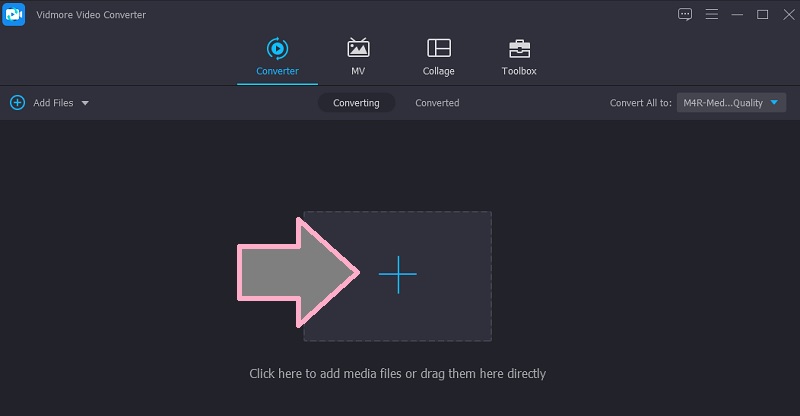
Bước 3. Cắt âm thanh
Trước quá trình hợp nhất, bạn có thể thực hiện một số thay đổi đối với các bản âm thanh bằng cách cắt chúng. Nhấn vào Cắt và giao diện chỉnh sửa âm thanh sẽ xuất hiện. Trên bảng điều khiển bên phải, di chuyển Playhead đến vị trí mong muốn của bạn trên dòng thời gian âm thanh. Sau đó nhấp vào Tách ra hoặc điều chỉnh bộ lấy bên trái và bên phải để chỉ giữ lại phần quan trọng của video. Đến lúc đó, bạn đã cắt thành công tệp. Sau đó, nhấp vào Tiết kiệm để lưu các thay đổi.
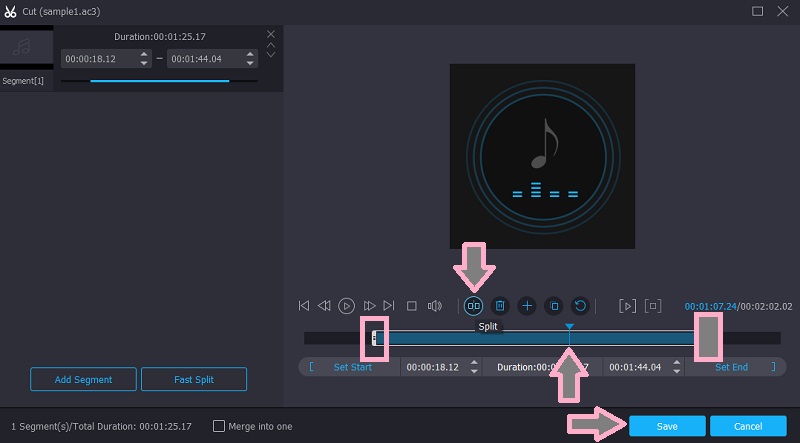
Bước 4. Hợp nhất các tệp AC3
Bây giờ quay trở lại Bộ chuyển đổi chuyển hướng. Chọn một định dạng xuất bằng cách đi tới Hồ sơ thực đơn. Bên dưới Âm thanh tab, tìm kiếm AC3 định dạng hoặc chọn định dạng khác tùy thích. Sau khi chọn một định dạng, hãy gập lại menu Hồ sơ và đánh dấu vào Nhập vào một tệp hộp để kích hoạt chức năng này. Cuối cùng, nhấn Chuyển đổi tất cả để bắt đầu hợp nhất các tệp. Bạn có thể kiểm tra việc phát lại từ Chuyển đổi trên cùng một bảng của giao diện.
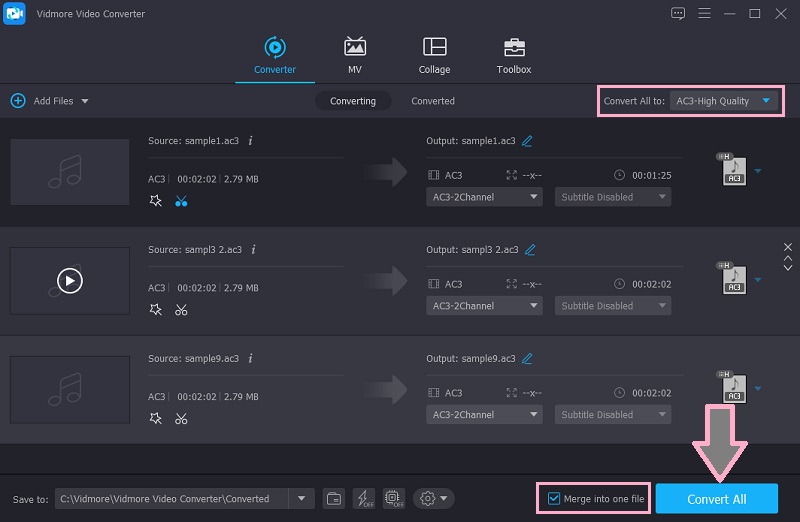
Phần 2. Các hợp nhất AC3 trực tuyến hàng đầu
Thực tế là bạn không muốn cài đặt thêm một chương trình để hợp nhất các tệp AC3, bạn có thể sử dụng kết hợp AC3 trực tuyến để thay thế. Nó tiêu tốn ít dung lượng hơn trên ổ cứng nhưng đi kèm với các tính năng và chức năng tương tự. Tiếp tục đọc để tìm hiểu thêm về các công cụ này.
1. 123Apps Audio Joiner
Audio Joiner của 123Apps là một công cụ dựa trên trình duyệt có thể hợp nhất các tệp AC3 miễn phí trực tiếp từ trang web. Tương tự, công cụ này cho phép bạn chỉnh sửa và nối các tệp âm thanh, nhạc chuông và bài hát, giống như chương trình ở trên. Bạn cũng có thể cắt đoạn âm thanh, áp dụng các hiệu ứng làm mờ dần và ghép chéo, rất hữu ích để chuyển đổi mượt mà từ bài hát này sang bài hát khác. Tìm hiểu cách hợp nhất MKV với AC3 bằng ứng dụng web này.
Bước 1. Trước hết, hãy truy cập trang web chính thức của 123Apps Audio Joiner bằng bất kỳ trình duyệt nào có sẵn trên PC hoặc Macintosh của bạn.
Bước 2. Nhấn vào Thêm bản nhạc và nhập các tệp AC3 targe của bạn để kết hợp. Tùy thuộc vào độ ổn định của kết nối internet của bạn, tốc độ tải lên khác nhau.
Bước 3. Chỉnh sửa bản nhạc bằng cách cắt những phần không cần thiết hoặc thêm hiệu ứng, sau đó nhấn Chơi nút để kiểm tra phát lại. Nếu bạn hài lòng với kết quả, hãy nhấp vào Tham gia ở góc dưới cùng bên phải để kết hợp các bản nhạc.
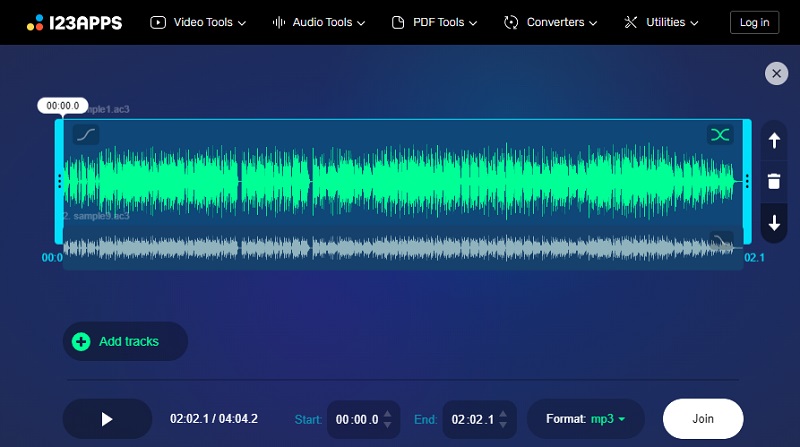
2. Video
Một sự hợp nhất AC3 trực tuyến khác mà bạn có thể dựa vào là Clideo. Trang web cung cấp nhiều công cụ cho mục đích chỉnh sửa và nâng cao các tệp phương tiện. Một trong số đó là hợp nhất các tệp âm thanh cho phép bạn thêm một số tệp âm thanh và nối chúng cùng một lúc theo trình tự bạn thêm chúng. Nếu muốn, bạn cũng có thể nhập tệp từ đám mây. Do đó, nếu tệp của bạn được lưu trên Dropbox hoặc Google Drive, bạn có thể trực tiếp tải chúng lên chương trình và hợp nhất chúng.
Bước 1. Trên trình duyệt của bạn, khởi chạy trang web Clideo để truy cập trang chính của nó. Chọn Hợp nhất âm thanh tùy chọn để truy cập chức năng nối âm thanh.
Bước 2. Lần này, hãy nhấp vào Chọn tệp hoặc nhấp vào menu thả xuống để tải lên từ bộ nhớ đám mây. Sau đó, bạn sẽ chuyển tiếp đến giao diện kết hợp âm thanh.
Bước 3. Tải lên bản nhạc khác bằng cách nhấp vào Thêm âm thanh khác cái nút. Sau đó, sắp xếp trình tự theo sở thích của bạn. Nếu cần, hãy thêm hiệu ứng chữ thập và chọn định dạng xuất. Sau đó nhấn Xuất khẩu để khởi tạo quá trình hợp nhất.
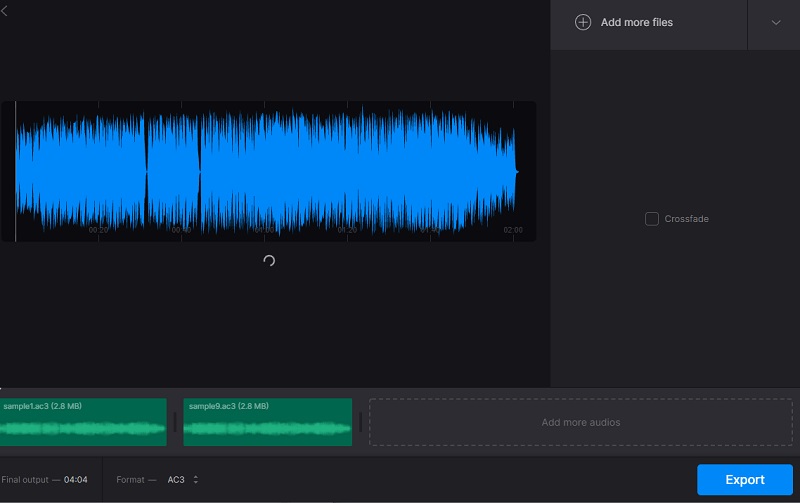
Phần 3. Các câu hỏi thường gặp về AC3 Merger
Làm thế nào để bạn thêm AC3 vào MKV?
Nếu bạn không thích tệp AC3 phát trên tệp MKV, bạn có thể sử dụng tính năng công cụ nâng cao, trong đó nó có thể chèn tệp âm thanh vào vùng chứa MKV. Đối với điều này, bạn có thể sử dụng Vidmore Video Converter. Nó cho phép bạn thêm các bản nhạc vào một tệp âm thanh khác hoặc một định dạng vùng chứa âm thanh như MKV.
Cái nào tốt hơn, AC3 hay AAC?
AAC cung cấp chất lượng âm thanh tốt hơn với cùng tốc độ bit so với AC3. Nó sử dụng định dạng âm thanh mất dữ liệu nâng cao tạo ra âm thanh chất lượng cao trong khi sử dụng ít bộ nhớ đĩa hơn.
Làm thế nào để bạn chuyển đổi AC3 sang MP3?
Bạn có thể thực hiện điều này đơn giản bằng cách sử dụng bất kỳ chương trình chuyển đổi nào. Tuy nhiên, không phải tất cả các bộ chuyển đổi âm thanh đều hỗ trợ định dạng AC3 và nó yêu cầu phần mềm được cấp phép để mã hóa hoặc giải mã. Do đó, hãy chọn một công cụ chuyển đổi âm thanh hỗ trợ định dạng này, giống như Vidmore.
Phần kết luận
Không thể phủ nhận rằng bạn có thể hợp nhất các tệp âm thanh từ trang web trực tiếp, điều này khá thuận tiện nếu bạn không cài đặt phần mềm. Chỉ vậy thôi Hợp nhất AC3 hoàn toàn phụ thuộc vào internet, trong đó chúng có ít hoặc nhiều hạn chế. Nhưng nếu bạn cảm thấy muốn kết hợp các tệp AC3 với ít hoặc không giới hạn, bạn nên sử dụng trình kết hợp nhạc trên máy tính để bàn.